Tidligere har vi vist dig, hvordan du installerer VNC-serveren på CentOS (Klik her). I dag skal vi dække installationen og konfigurationen af VNC-serveren på din Ubuntu-maskine.
Da VNC bruger klient- / servermodellen, er vi nødt til at implementere VNC-serveren på en Ubuntu-maskine. For at teste forbindelsen bruger vi VNC-klienten på en Windows-maskine.
Før du starter VNC Server-installationen, skal du først sikre dig, at din Ubuntu er opdateret ved hjælp af følgende kommandoer:
sudo apt opdatering sudo apt opgradering
Installation af VNC Server på Ubuntu
Trin 1. For at VNC-serveren fungerer korrekt på din Ubuntu-maskine, skal vi installere et grafisk skrivebord som KDE, Gnome, XFCE osv. Til denne vejledning bruger vi XFCE-skrivebordet.
Brug følgende kommando til at installere XFCE-skrivebordspakken og andre afhængighedspakker.
sudo apt installer xfce4 xfce4-godbidder
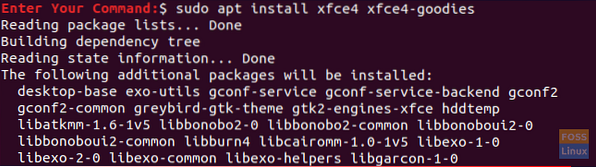
Trin 2. Installer VNC Server-pakken, der er mange VNC Server-pakker, og vi bruger 'tightvncserver' en.
Brug følgende kommando til at installere pakken 'tightvncserver'.
sudo apt installation -y tightvncserver
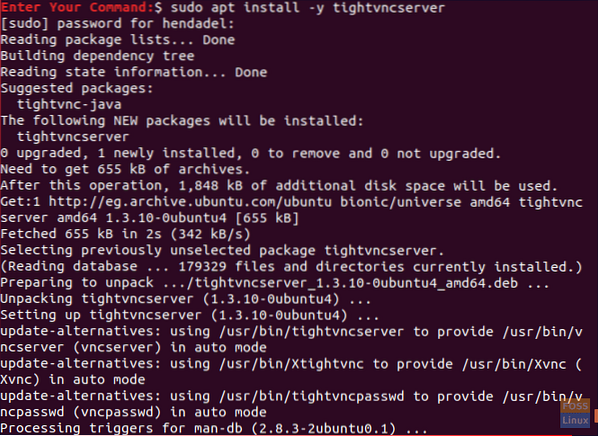
Trin 3. Lad os nu starte VNC-serveren ved hjælp af følgende kommando.
vncserver
Du bliver bedt om at oprette en VNC-serveradgangskode, skrive og kontrollere adgangskoden, som du kan se i nedenstående skærmbillede.

Trin 4. Når du har kørt VNC-serverkommandoen, genererer den en VNC-konfigurationsmappe, der er placeret i dit hjemmekatalog. Denne VNC-mappe indeholder en VNC-konfigurationsfil kaldet 'xstartup' til den bruger, der udførte kommandoen.
Du kan liste indholdet af VNC-konfigurationsmappen ved hjælp af følgende kommando.
ls -lah ~ /.vnc /
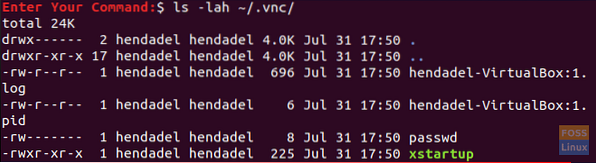
Trin 5. For at kontrollere, om VNC-serverprocessen kører.
ps -ef | grep Xtightvnc

Konfigurer VNC Server på Ubuntu
Trin 1. Inden vi starter med at konfigurere VNC-serveren, skal vi først stoppe den kørende session.
vncserver -kill: 1

Trin 2. Sikkerhedskopier standardkonfigurationsfilen til VNC-serveren.
mv ~ /.vnc / xstartup ~ /.vnc / xstartup.backup_fil

Trin 3. Opret en ny VNC-serverkonfigurationsfil.
vi ~ /.vnc / xstartup

Trin 4. Rediger den nye konfigurationsfil, og tilføj nedenstående linjer:
#!/ bin / bash xrdb $ HOME /.Xresources startxfce4 &

Trin 5. Indstil tilladelser til den nye konfigurationsfil, der skal køres.
chmod + x ~ /.vnc / xstartup
Trin 6. Kør VNC-serverkommandoen.
vncserver

Konfigurer VNC Server Service
Dernæst skal vi konfigurere VNC-serveren til at køre som en systemtjeneste. Og for at gøre det skal vi oprette en ny VNC-server servicefil.
Trin 1. Opret en VNC-servicefil.
sudo vi / etc / systemd / system / vncserver @.service

Trin 2. Tilføj nedenstående linjer til VNC-servicefilen.
[Enhed] Beskrivelse = Remote desktop service (VNC) After = syslog.målnetværk.target [Service] Type = Forking User =PIDFile = / hjem / /.vnc /% H:% i.pid ExecStartPre = - / usr / bin / vncserver -kill:% i> / dev / null 2> & 1 ExecStart = / usr / bin / vncserver-dybde 24-geometri 1280x800:% i ExecStop = / usr / bin / vncserver -kill :% i [Install] WantedBy = flerbruger.mål
Men glem ikke at udskifte hver

Trin 3. Genindlæs systemd-tjenester-dæmonen, så ændringer kan træde i kraft.
sudo systemctl daemon-reload

Trin 4. Start VNC-servertjenesten.
sudo systemctl start vncserver @ 1.service

Trin 5. Aktivér VNC-servertjenesten til at starte automatisk med systemstart.
sudo systemctl aktiver vncserver @ 1.service

Trin 6. Endelig skal du kontrollere VNC-serverens servicestatus for at sikre, at alt kører normalt uden fejl.
sudo systemctl status vncserver @ 1.service

Nu har du VNC-serveren installeret, og dens session er i gang.
Trin 7. Få din VNC-server-IP, der vil blive brugt i næste afsnit.
ifconfig
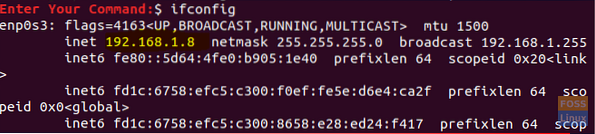
Hvis den forrige kommando ikke fungerede, kan du downloade netværktøjerne først og derefter bruge kommandoen ifconfig.
sudo apt installere netværktøjer
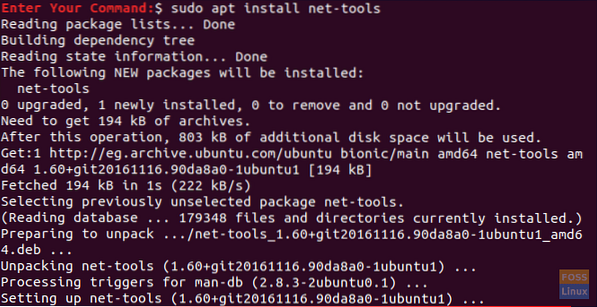
Test VNC-serverforbindelsen fra Windows
I denne del af selvstudiet vil vi teste VNC-serveren ved at prøve at oprette forbindelse fra en VNC-klient på en Windows-maskine.
Da VNC-protokollen ikke er krypteret, vil den blive udsat for pakke sniffing. Så det anbefales stærkt at oprette en SSH-tunnel, der sikkert og sikkert videresender al din lokale maskine. I dette tilfælde er VNC-klientmaskintrafikken på port 5901 til VNC-serveren på den samme 5901-port.
Trin 1. For at konfigurere SSH-tunneling på Windows skal du have PUTTY-klienten. Åbn Putty, og indtast din VNC-server-IP i værtsnavnet arkiveret som nedenstående skærmbillede.
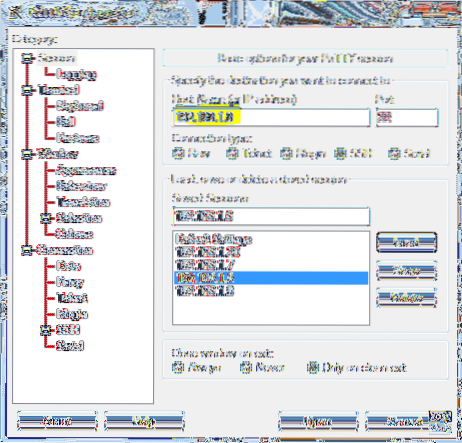
Trin 2. Fra venstre panel -> Under Connection Menu-> Open SSH -> Press Tunnels.
Indtast portnummeret i feltet Source port og vnc_server_ip: port_number i feltet Destination. Tryk derefter på knappen Tilføj som nedenstående skærmbillede.
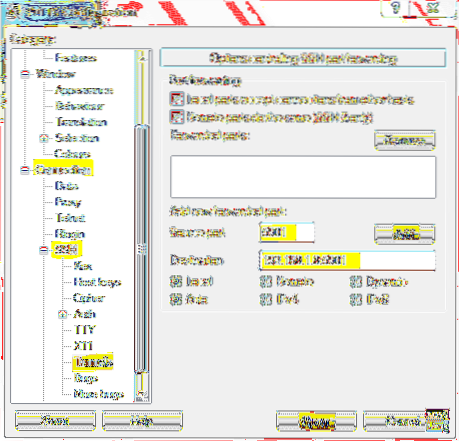
Dernæst kan du gå tilbage til sessionen for at gemme de tidligere indstillinger. Du behøver ikke udføre de foregående trin hver gang du åbner VNC-serveren. Til sidst skal du trykke på Åbn for at oprette forbindelse til VNC-serveren.
Trin 3. Putty vil bede dig om brugernavnet og adgangskoden til din Ubuntu-maskine.
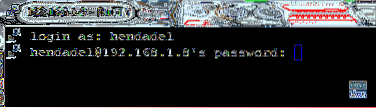
Når du har logget ind, får du en skærm som den nedenstående:
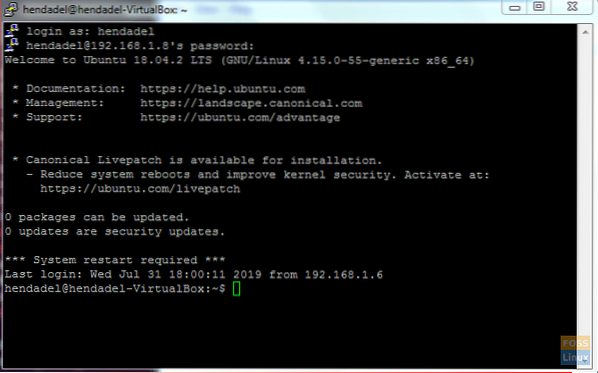
Ved at, du har oprettet en SSH tunnel nu gå videre til næste trin.
Trin 4. Åbn nu din VNC-fremviser, og opret forbindelse til VNC-serveren på localhost: 5901.
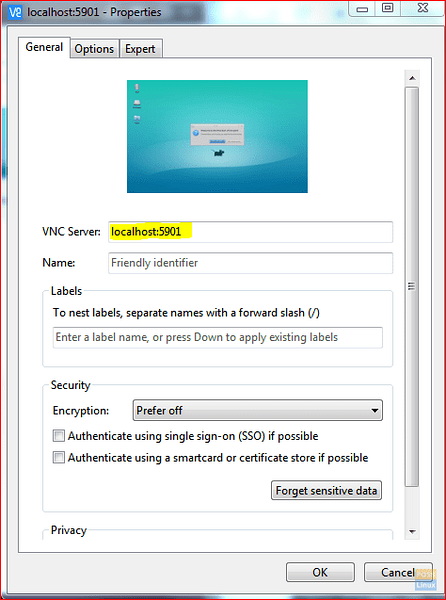
Du kan springe krypteringsadvarslen over.
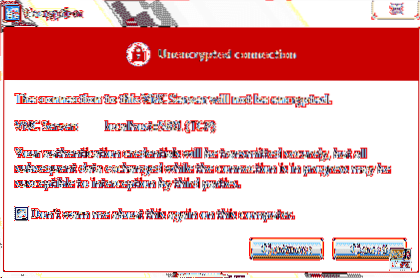
Du bliver bedt om at indtaste din VNC-serveradgangskode.

Endelig vil du kunne se dit Ubuntu-skrivebord.
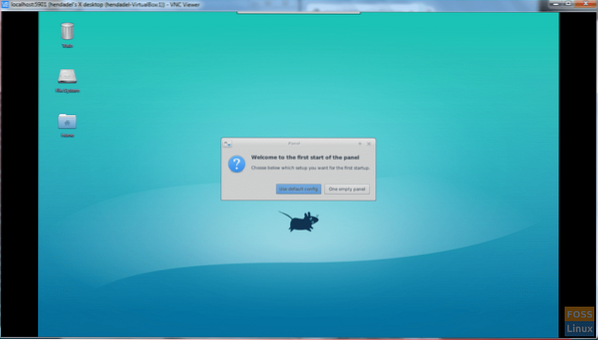
Tillykke, du har netop oprettet forbindelse til din Ubuntu-maskine eksternt.
 Phenquestions
Phenquestions



